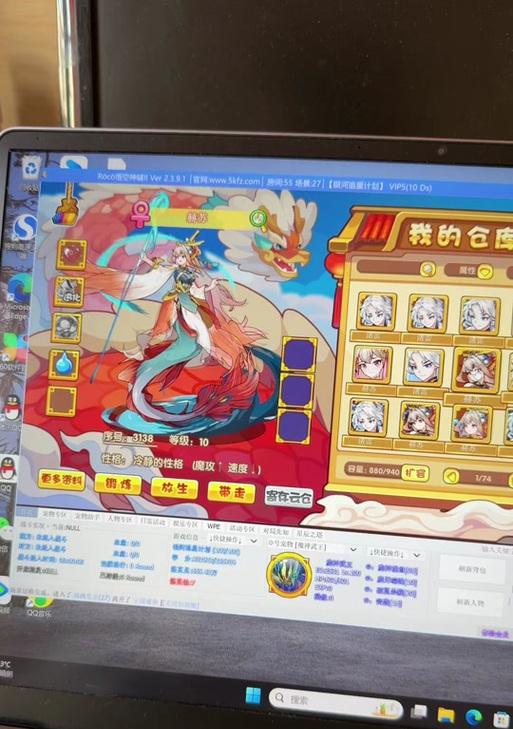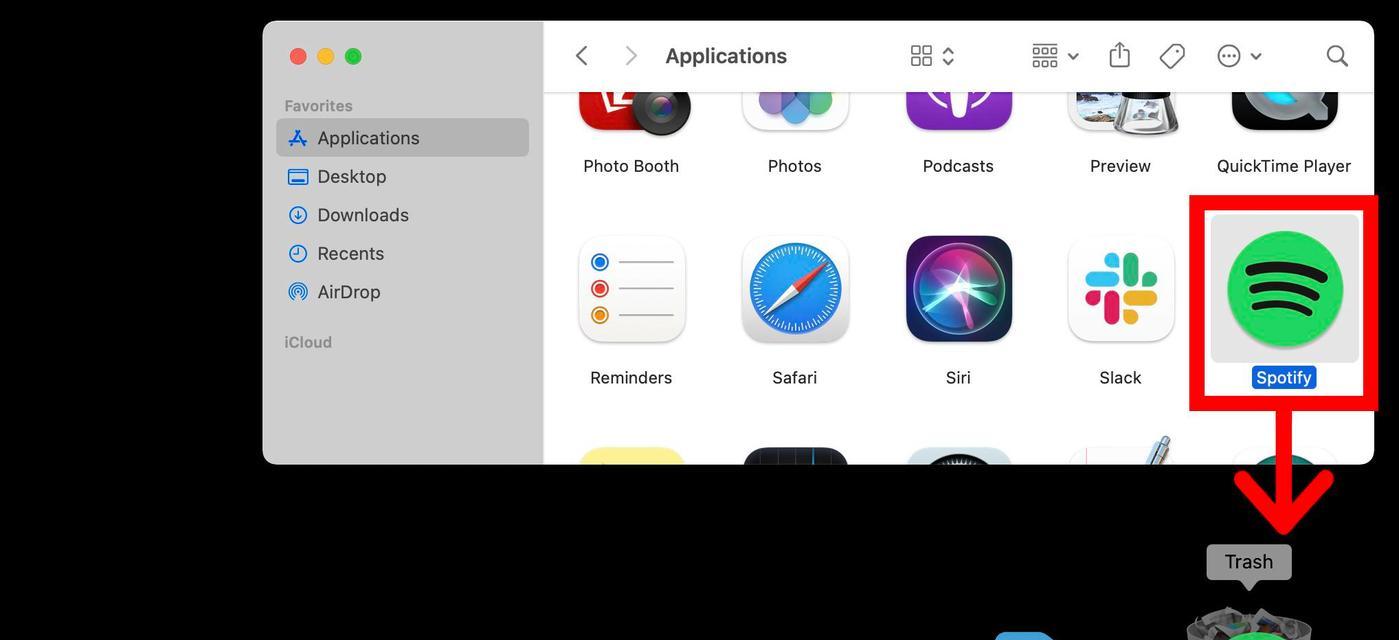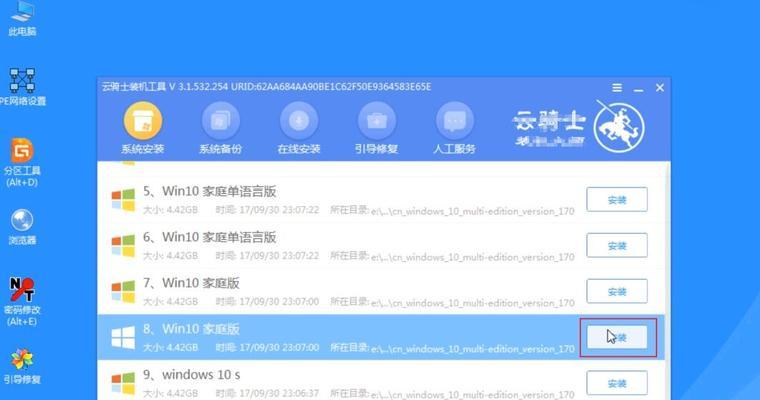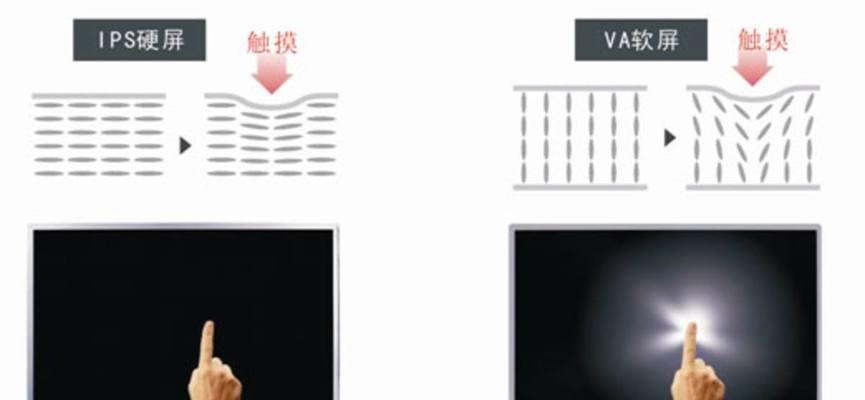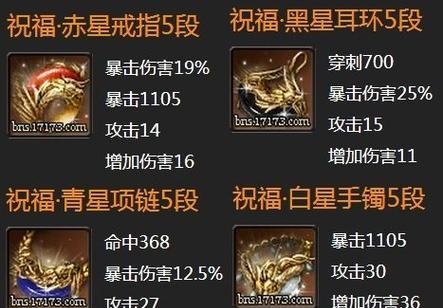CAD中如何使用旋转快捷命令?旋转快捷命令是什么?
在CAD(计算机辅助设计)软件中进行绘图时,经常会遇到需要将对象进行旋转处理的场景。掌握快捷命令能够极大地提高工作效率,今天我们将详细介绍如何使用CAD中的旋转快捷命令,并深入了解其功能与使用技巧。
旋转快捷命令介绍
CAD的旋转快捷命令是指在绘图过程中,通过键盘输入特定的指令代码来实现对象的旋转操作。这一命令可以帮助用户快速改变对象的角度,避免了繁琐的鼠标点击和菜单导航。具体来说,使用快捷命令“RO”,用户可以轻松地对选中的对象进行旋转。

如何使用旋转快捷命令
步骤1:选择对象
点击选中你需要旋转的对象。为了便于操作,尽量选择一个对象或一组相互关联的对象。如果需要对多个不连续的对象进行旋转,可以使用“Shift”键进行多选。
步骤2:输入旋转快捷命令
接着,在命令行中输入“RO”,按下回车键,即可激活旋转命令。
步骤3:选择旋转基准点
命令行会提示你选择旋转的基点。你可以点击图形上的某个点作为旋转的中心点,通常这是旋转后仍保持不动的参考点。
步骤4:输入旋转角度
随后,命令行会要求你输入旋转角度。输入旋转的角度数值后,按下回车键。这里可以是正数或负数,正数表示顺时针旋转,负数则为逆时针旋转。
步骤5:完成旋转操作
一旦输入了角度数值并确认,所选对象就会根据指定的角度和基点完成旋转操作。

常见问题与解决方案
问题1:旋转后图形位置不正确怎么办?
解决方案:在旋转前,确保基点设置正确。若旋转后图形位置不理想,可以撤销旋转命令,重新设置基点并再次尝试旋转。
问题2:如何快速重复旋转操作?
解决方案:在完成一次旋转操作后,CAD软件通常允许用户连续进行相同角度的旋转。只需重复选择对象并确认旋转,软件会记忆上一次的旋转角度。
问题3:旋转命令是否适用于所有CAD版本?
解决方案:大多数CAD软件版本都支持“RO”旋转命令,但具体操作可能会因软件的版本和配置而有所不同。建议查阅对应软件版本的用户手册进行详细了解。

深入理解旋转快捷命令
旋转命令背后的原理
理解旋转命令的原理对于正确使用至关重要。CAD中的旋转命令是通过数学计算将对象的坐标点围绕某一点进行角度变换。这个过程是可逆的,意味着如果操作错误,用户可以通过撤销命令恢复到旋转前的状态。
旋转快捷命令的应用场景
在设计中,旋转快捷命令常用于调整图形角度、对齐元素、创建重复图案等。它在制作俯视图、进行三维建模或设计机械零件时尤为重要。
提高效率的旋转技巧
在旋转前先进行对齐,可减少后续调整的工作量。
旋转时先旋转整个对象的一部分,然后再根据需要分别旋转各个部分。
使用图层管理器来控制要旋转对象的可见性和锁定状态,避免对不需要旋转的对象产生影响。
结语
通过本文的介绍,您应该已经掌握了CAD中使用旋转快捷命令的基础知识,并能够高效地运用这一工具来优化绘图工作流程。实践出真知,建议您多加练习,将所学知识应用于实际工作中,以充分发挥CAD软件的潜力。
版权声明:本文内容由互联网用户自发贡献,该文观点仅代表作者本人。本站仅提供信息存储空间服务,不拥有所有权,不承担相关法律责任。如发现本站有涉嫌抄袭侵权/违法违规的内容, 请发送邮件至 3561739510@qq.com 举报,一经查实,本站将立刻删除。
- 手机店常用哪些刷机工具?
- 原神爱心红包如何领取?发放流程有哪些步骤?
- windows10如何设置开机启动程序?有哪些步骤?
- iphone12强制关机方法?如何在无法响应时强制重启?
- 电脑小键盘的开关在哪里?
- thinkbook14g2itl的参数配置是什么?如何查看?
- 附魔1-300需要哪些材料?附魔过程中有哪些技巧?
- 梦幻西游中各门派的特点是什么?
- 火影忍者双人PK手游推荐?这些游戏有哪些特点?
- 饥荒游戏中如何使用刷物品代码?刷物品代码大全是什么?
常见难题最热文章
- 最新文章
-
- 户外直播送笔记本电脑价格是多少?如何参与活动?
- 王者荣耀屏蔽功能如何使用?
- 电脑直播时声音小怎么解决?提升音量的方法有哪些?
- 电脑配置设置控制打印机的方法是什么?
- 如何查看和选择笔记本电脑配置?
- 原神中如何获得武器角色?需要满足哪些条件?
- 钢索云台相机与手机连接拍照方法是什么?
- 笔记本电脑键盘自动打字问题如何解决?
- 使用手柄玩魔兽世界治疗职业时如何选择合适的队友?
- 三国杀游戏中频繁掉线怎么办?有哪些稳定连接的技巧?
- 廉价笔记本电脑联网步骤是什么?
- 赛车类手游有哪些?英雄互娱的赛车游戏推荐?
- 王者荣耀全服玩家数量有多少?如何查看当前在线人数?
- 三国杀队友如何区分?有哪些技巧?
- 原神福利大奖怎么领奖?需要满足哪些条件?
- 热门文章
-
- 荣耀手机录音文件存放在哪里?如何找到录音文件的存储位置?
- 小米手机如何设置拍照背景虚化?
- 如何用电脑测量说话声音?电脑测量声音的方法是什么?
- 手机桌面图标怎么一键整理?整理桌面图标的最佳方法?
- 电脑无法关机的原因是什么?如何解决?
- 王者荣耀全服玩家数量有多少?如何查看当前在线人数?
- 电脑上图标不见了怎么办?如何找回丢失的桌面图标?
- 眼影的正确画法是什么?如何用手机拍出好看的眼影照片?
- 王者荣耀中典韦的正确使用方法是什么?
- 电脑无网络连接怎么办?如何检查WiFi设置?
- 华为笔记本电脑性能如何?知乎用户评价如何?
- 电脑图标缩小了怎么恢复?主页面图标调整方法是什么?
- 笔记本电脑内存不足如何快速解决?
- 神舟战神z8游戏本性能如何?值得购买吗?
- PDF文件大小如何调整到指定KB?调整过程中常见问题有哪些?
- 热门tag
- 标签列表
- 友情链接